- Windows 10-ის განახლებები ყოველთვის კარგია, თუ პრობლემებს არ იწვევენ, მაგრამ ყველას არ მოსწონს ისინი.
- საბედნიეროდ, Microsoft- მა შემოგთავაზათ Windows 10-ის განახლებების გადადების გზა.
- Windows 10-ის ფარული მახასიათებლების გამოყენების შესახებ მეტი რომ შეიტყოთ, ეწვიეთ ჩვენს გვერდს Windows 10 Hub.
- თუ ჩვენი გაკვეთილები მოგწონთ, დანარჩენი დანარჩენი შეგიძლიათ იხილოთ ჩვენს შესახებ როგორ უნდა გვერდზე როგორც.

ეს პროგრამა გამოასწორებს კომპიუტერის ჩვეულებრივ შეცდომებს, დაგიცავთ ფაილის დაკარგვისგან, მავნე პროგრამისგან, აპარატურის უკმარისობისგან და თქვენი კომპიუტერის ოპტიმიზაციას მაქსიმალური მუშაობით შეასწორეთ კომპიუტერის პრობლემები და ამოიღეთ ვირუსები ახლა 3 მარტივ ეტაპზე:
- ჩამოტვირთეთ Restoro PC Repair Tool რომელსაც გააჩნია დაპატენტებული ტექნოლოგიები (პატენტი ხელმისაწვდომია) აქ).
- დააჭირეთ დაიწყეთ სკანირება Windows– ის პრობლემების მოსაძებნად, რომლებიც შეიძლება კომპიუტერის პრობლემებს იწვევს.
- დააჭირეთ შეკეთება ყველა თქვენი კომპიუტერის უსაფრთხოებასა და მუშაობაზე გავლენის მოსაგვარებლად
- Restoro გადმოწერილია 0 მკითხველი ამ თვეში.
იძულებითი განახლებები მაღიზიანებს ვინდოუსი 10 მომხმარებლები Microsoft- ის უახლესი დესკტოპის გაშვების დღიდან ოპერაციული სისტემა.
ამიტომ, განახლებების გადადების შესაძლებლობა ერთ-ერთი ყველაზე მოთხოვნადი ფუნქციაა Windows 10 ოპერაციული სისტემისთვის, რაც თავისებურებებს იღებს მომხმარებლის გამოხმაურებების საფუძველზე.
საბედნიეროდ საკმარისია, უკვე არსებობს ოოპერაციული სისტემაში დამალული ption ეს საშუალებას გაძლევთ შეაჩეროთ განახლებები 35 დღის განმავლობაში.
ფუნქცია საშუალებას გაძლევთ უფრო ფართო კონტროლი გქონდეთ ინსტალაციის განახლებების ტიპზე და როდის უნდა გააკეთოთ ეს. მიუხედავად იმისა, რომ ზოგიერთმა მომხმარებელმა დააფიქსირა ფუნქცია, ის ზუსტად არ ჩანს, თუ სწორ ადგილას არ გადახვალთ.
სწორედ ამიტომ, ჩვენ გადავწყვიტეთ ეტაპობრივად შეგვექმნა ეს სახელმძღვანელო, რომელიც დაგეხმარებათ Windows 10 განახლებების პაუზაში და თქვენს კომპიუტერზე უკეთესი კონტროლის მისაღებად.
როგორ შევაჩერო პაუზები Windows 10 განახლებებზე?
- დაჭერა დაწყება
- Წადი პარამეტრები
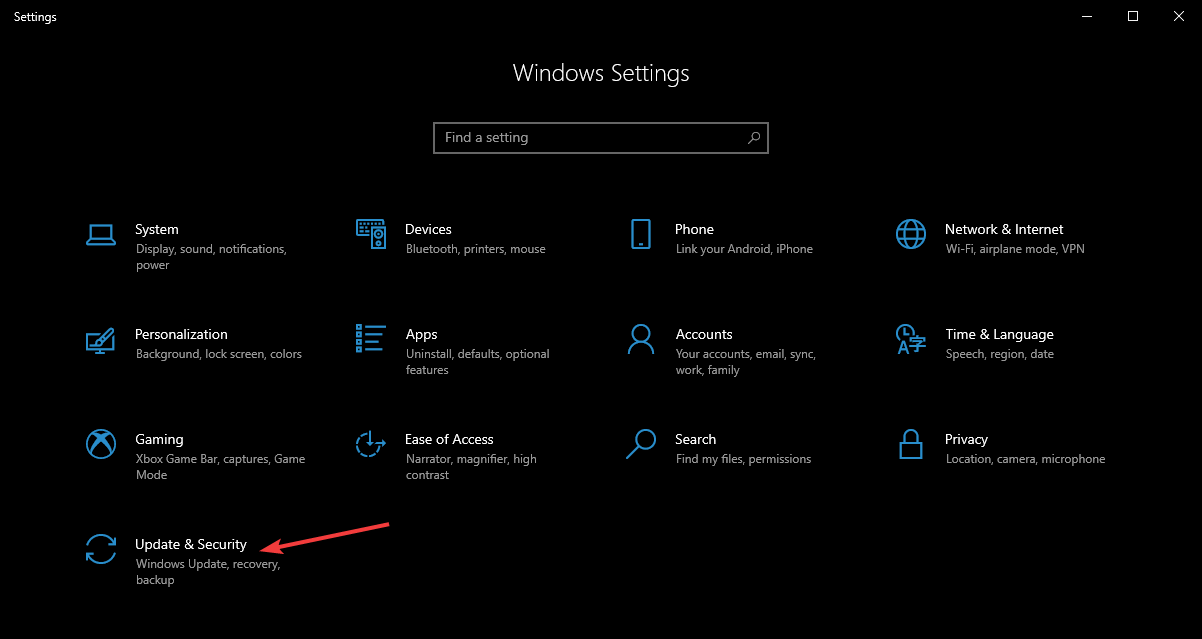
- ღია განახლება და უსაფრთხოება და დააჭირეთ ღილაკს Დამატებითი პარამეტრები
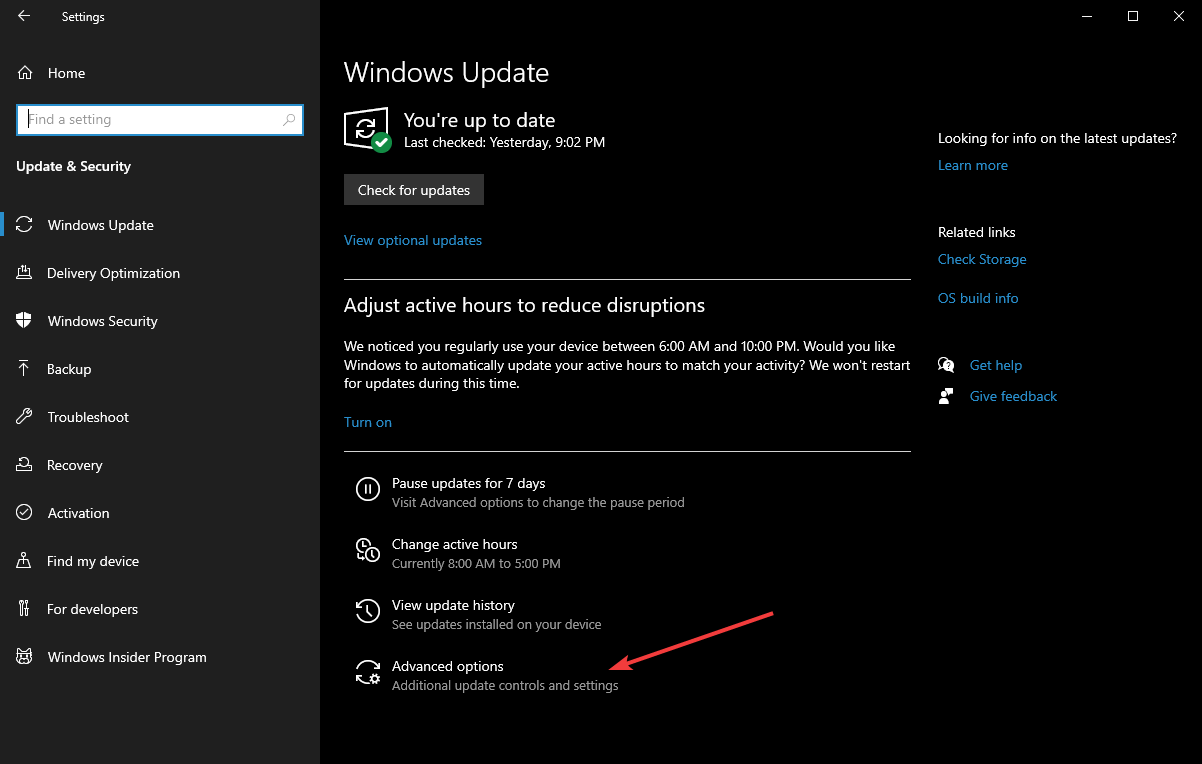
- გადადით იქ, სადაც წერია პაუზის განახლებები
- პაუზის პირდაპირ ქვეშ, დააჭირეთ ჩამოსაშლელ მენიუს აირჩიეთ თარიღი

- შეარჩიეთ ნებისმიერი თარიღი მომდევნო დღიდან და რომელი თარიღია 35 დღემდე დარჩენილი.
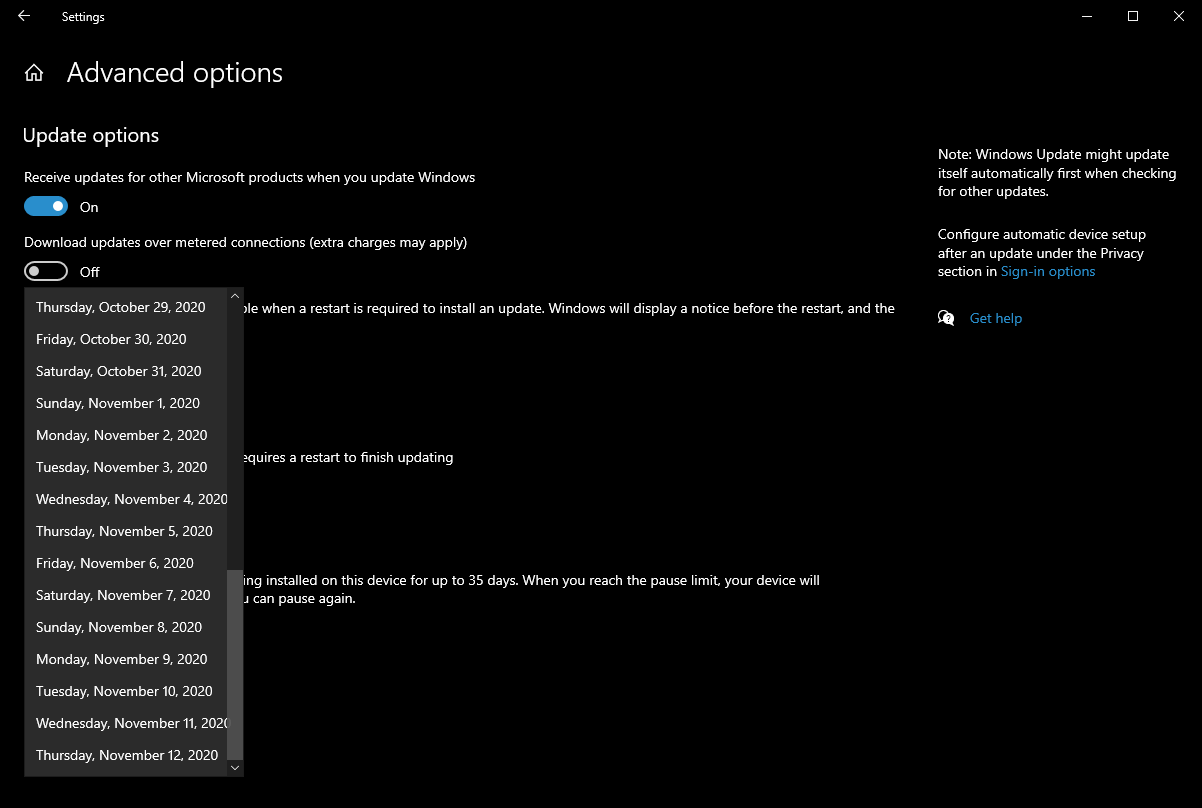
ეს ფუნქცია ასევე საშუალებას აძლევს მომხმარებლებს გადადონ ფუნქციების განახლებები ან ხარისხის განახლებები გარკვეული დღეების განმავლობაში. დამწყებთათვის, ფუნქციების განახლებებს ახალი შესაძლებლობები და გაუმჯობესებები აქვთ.
მომხმარებლებს შეუძლიათ ამ განახლებების გადადება ერთ წლამდე. მეორეს მხრივ, ხარისხის განახლებები, რომლებიც უსაფრთხოების შესწორებების შემოღებას გულისხმობს, მხოლოდ ერთი თვის განმავლობაში შეიძლება გადაიდო.
ამასთან, გახსოვდეთ, რომ განახლებებს ასევე აქვს უსაფრთხოების გაუმჯობესება, მაგალითად სამშაბათის განახლებები.
ეს ნათქვამია, თუ არ იყენებთ ძალიან კარგს მესამე მხარის ანტივირუსი თქვენი უსაფრთხოება, რისკის წინაშე დააყენებთ განახლებების გადადებას.
ეს განსაკუთრებით იმ შემთხვევაში ხდება, რომ 35-დღიანი Windows– ის საშუალებით შეგიძლიათ გამოტოვოთ Patch სამშაბათის განახლებების ორი რაუნდი, ასე რომ თქვენ თავს ემუქრებით საფრთხეებს, როგორიცაა გამოიყენეთ ოთხშაბათი და წაშალეთ ხუთშაბათი.
ამ ნაბიჯების დაცვით, ახლა უკვე უნდა შეეძლოთ მარტივად გადადოთ Windows 10 განახლებები.
შეგვატყობინეთ, თუ თქვენთვის ეს ფუნქცია სასარგებლოა, თქვენი მოსაზრებების ქვემოთ მოცემულ კომენტარებში.
 კიდევ გაქვთ პრობლემები?შეასწორეთ ისინი ამ ინსტრუმენტის საშუალებით:
კიდევ გაქვთ პრობლემები?შეასწორეთ ისინი ამ ინსტრუმენტის საშუალებით:
- ჩამოტვირთეთ ეს PC სარემონტო ინსტრუმენტი TrustPilot.com– ზე შესანიშნავია (ჩამოტვირთვა იწყება ამ გვერდზე).
- დააჭირეთ დაიწყეთ სკანირება Windows– ის პრობლემების მოსაძებნად, რომლებიც შეიძლება კომპიუტერის პრობლემებს იწვევს.
- დააჭირეთ შეკეთება ყველა დაპატენტებულ ტექნოლოგიებთან დაკავშირებული პრობლემების მოგვარება (ექსკლუზიური ფასდაკლება ჩვენი მკითხველისთვის).
Restoro გადმოწერილია 0 მკითხველი ამ თვეში.


